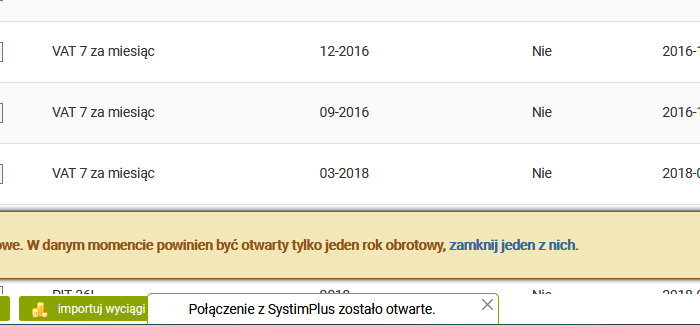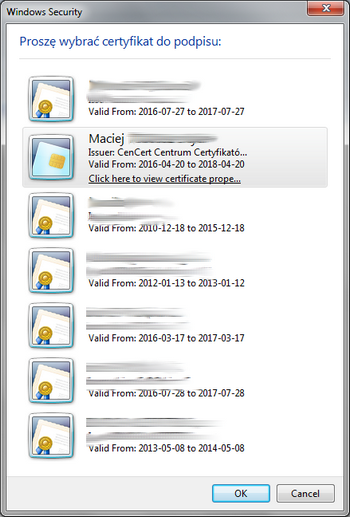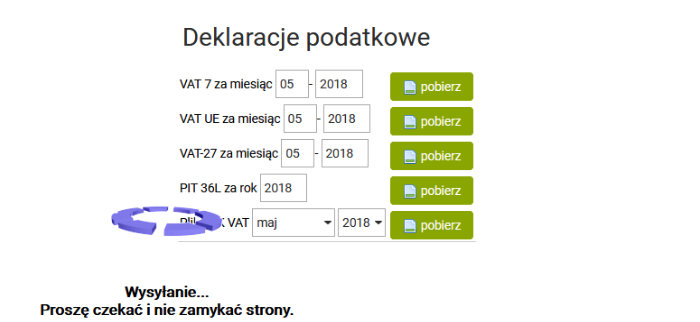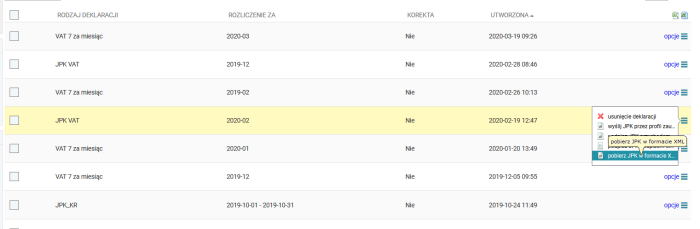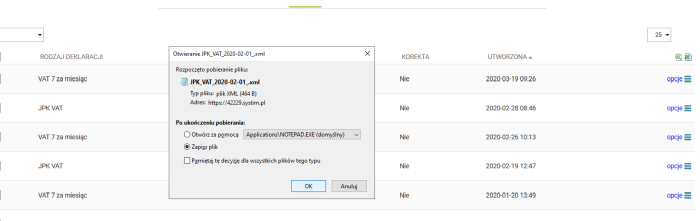Wysyłanie e-deklaracji w Systim
Wszelkie e-deklaracje dostępne w Systim można wysyłać bezpośrednio do Urzędu Skarbowego w prosty sposób. Są to na przykład e-deklaracje: PIT 11, PIT 37, PIT 4R, PIT 8AR, VAT 7, VAT UE, PIT 36, VAT 27, CIT 8, oraz plik JPK VAT i inne.
Jednakże, aby móc wysłać jakąkolwiek deklarację trzeba najpierw spełnić dwa podstawowe wymagania:
- Wymagana jest najnowsza wersja SystimPlus v2.22.02.16 dostępna do pobrania tutaj - darmowy program SystimPlus
- Wymagane jest również posiadanie podpisu kwalifikowanego i oprogramowania do niego zainstalowanego na komputerze.
Jak wysyłać deklaracje podatkowe do US z programu Systim?
Po spełnieniu dwóch wyżej wymienionych warunków należy przejść do modułu „Księgowość” (odpowiednio KPiR lub KH) i wybrać zakładkę „Deklaracje”,

lub przejść do modułu „Użytkownicy, kadry, umowy” również wybierając zakładkę „Deklaracje”.

Po wejściu w zakładkę „Deklaracje” wyświetli się lista możliwych do pobrania deklaracji podatkowych z wybranego modułu „Kadry i płace” lub „Księgowość” - w zależności od wybranego modułu będą widoczne różne rodzaje deklaracji.
Po kliknięciu przycisku „Pobierz”, system automatycznie przekieruje użytkownika do podglądu danych (na tym etapie można je jeszcze sprawdzić i poprawić) i dopiero po akceptacji przyciskiem „Utwórz” wygeneruje dany dokument.

Utworzone deklaracje (widoczne na liście) można następnie przesłać do Urzędu Skarbowego. W tym celu należy najechać kursorem na pozycję wygenerowanego dokumentu (np. JPK VAT za miesiąc), tak aby ukazały się dodatkowe ikony opcji. W tym wypadku mamy do wyboru wysyłkę deklaracji elektronicznie podpisując deklarację profilem zaufanym, przychodem lub podpisanie jej podpisem elektronicznym.

Wybierając opcję „wyślij JPK przez profil zaufany", na środku ekranu wyświetli się komunikat z instrukcją postępowania:
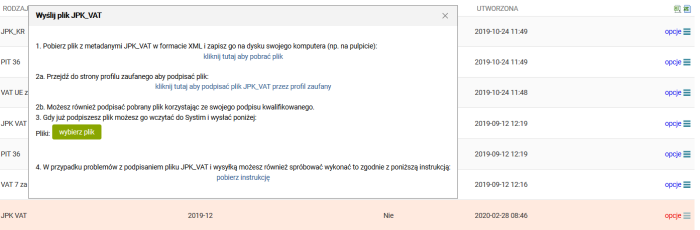
Przy wysyłce deklaracji (VAT-7) przychodem (z użyciem danych autoryzujących), system wyświetli dodatkowy komunikat z danymi płatnika oraz z polem do wpisania kwoty przychodu.

Po udanej wysyłce, przy pozycji danego dokumentu pokaże się ikona „chmurki”, po której kliknięciu będzie można sprawdzić status wysłanej deklaracji.
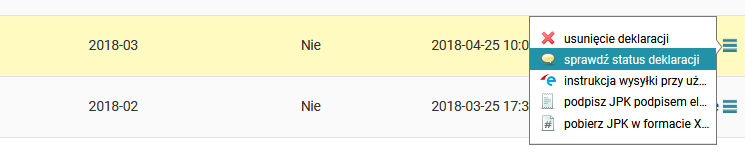
Aby wysłać deklarację podpisaną certyfikatem/ podpisem elektronicznym należy wybrać - „podpisz podpisem elektronicznym i wyślij".
.png)
Na dole przeglądarki powinna być widoczna informacja: „Połączenie z SystimPlus zostało otwarte". Oczywiście nasz pobrany SystimPlus musi być włączony lub powinien działać w tle, aby mógł poprawnie połączyć się z naszym kontem Systim.
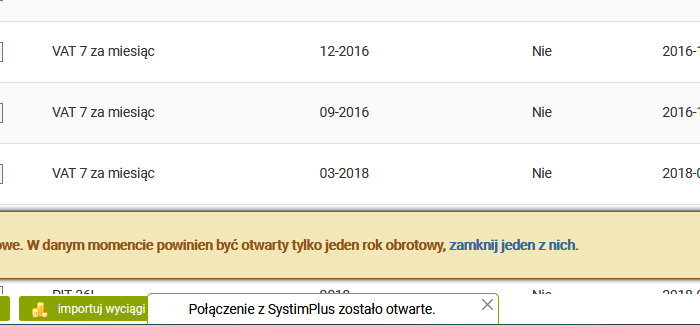
W programie SystimPlus pojawi się dodatkowe okienko proszące o wybór certyfikatu do podpisu. Z listy powinniśmy wybrać odpowiedni podpis i potwierdzić go przyciskiem „OK".
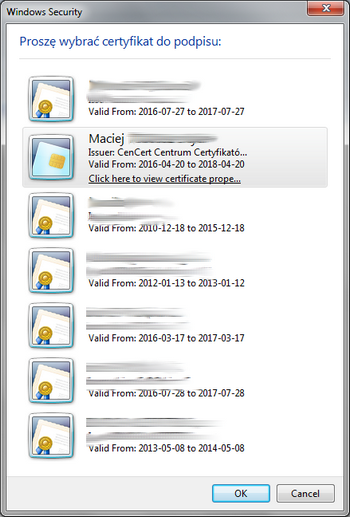
Po dodaniu certyfikatu i podpięciu podpisu należy zamknąć i ponownie uruchomić SystimPlus, ponieważ aplikacja pobiera certyfikat w momencie jej otwierania. Na ekranie powinna być widoczna informacja: „Wysyłanie... Proszę czekać i nie zamykać strony.". Program informuje użytkownika, iż za chwilę pojawi się okno z komunikatem wyboru podpisu (jeżeli nie jest ono widoczne na pierwszym ekranie, należy upewnić się, czy okno nie schowało się za widokiem przeglądarki) i program czeka na wybranie odpowiedniego podpisu. Dopiero po jego wybraniu nastąpi ostateczne, poprawne przesłanie deklaracji do Urzędu Skarbowego i zniknie ww. komunikat o wysyłce.
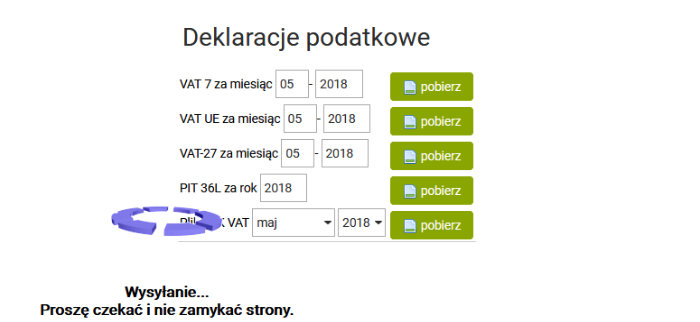
Dodatkowo, po wybraniu odpowiedniego certyfikatu i kliknięciu przycisku „OK", pojawi się komunikat (dodatkowe okienko) aplikacji podpisującej. Tam aplikacja poprosi o PIN do karty (zdarzy się to przy każdym podpisie lub tylko raz — zależnie od ustawień w aplikacji dołączonej do podpisu). Po wpisaniu poprawnego PIN-u, w miejsce udanego połączenia pojawi się komunikat „Deklaracja została podpisana, i wysłana". Teraz należy już tylko sprawdzać status wysłanej deklaracji — ikonką „chmurki" na liście wszystkich deklaracji.
Jak zarejestrować podpis elektroniczny?
Co zrobić, aby zarejestrować podpis?
Aby można było prawidłowo wysyłać deklaracje, należy najpierw zarejestrować podpis na swoim komputerze. W aplikacji dołączonej do podpisu istnieje taka możliwość. Spowoduje to zapisanie odnośnika do certyfikatu na wybranym komputerze. Do tego okna można wejść poprzez Start -> Uruchom / albo -> WIN+R i wpisując komendę „certmgr.msc":

Po zarejestrowaniu danego certyfikatu i zainstalowaniu Systim w wersji co najmniej 1.16~, nic więcej nie jest potrzebne. Wystarczy zalogować się do konta Systim oraz uruchomić dodatkowy program SystimPlus w tle — tak aby konto Systim mogło powiązać się z dodatkowym programem SystimPlus.
Jeżeli podpis elektroniczny jest aktualny oraz zainstalowany na komputerze i podłączony pod port USB komputera, to przy wysyłce deklaracji z konta Systim (przy pomocy programu SystimPlus), pojawi się dodatkowe okienko proszące o wybór certyfikatu do podpisu:
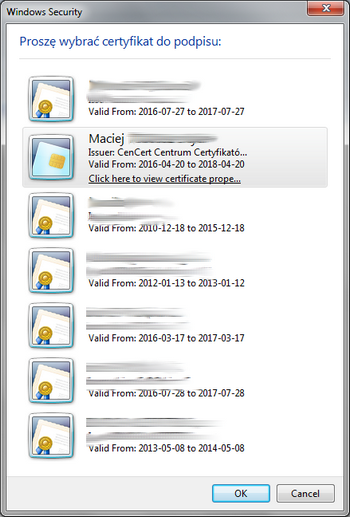
UWAGA! Powyższy certyfikat to ten sam certyfikat, który był opisany wyżej. W danym kroku należy wybrać podpis KWALIFIKOWANY, lub jeden z nich — jeśli mamy ich kilka. Podpisanie deklaracji innym certyfikatem jest możliwe, lecz będzie odrzucone przez portal e-deklaracji.
Po wybraniu odpowiedniego certyfikatu należy kliknać przycisk „OK", co spowoduje pojawienie się komunikatu (dodatkowe okienko) aplikacji podpisującej. Tam aplikacja poprosi o PIN do karty (zdarzy się to przy każdym podpisie lub tylko raz — zależnie od ustawień w aplikacji dołączonej do podpisu). Po wpisaniu poprawnego PIN-u, w miejsce udanego połączenia pojawi się komunikat „Deklaracja została podpisana, i wysłana". Teraz należy już tylko sprawdzać status danej deklaracji — ikonką „chmurki" na liście.
Co zrobić, jeżeli wystąpią błędy przy rejestracji podpisu?
Jeśli podpis nie zostanie zarejestrowany, wyświetlą się komunikaty informujące o braku podpisu i możliwości wysyłki deklaracji:




UWAGA! Podczas podpisu mogą wystąpić komunikaty z błędami informujące o nieaktualnej wersji SystimPlus, o niepowodzeniu wysłania deklaracji lub o braku połączenia z SystimPlus „Nie można nawiązać połączenia z programem SystimPlus. Deklaracja nie została podpisana". Klikając na „chmurkę", pojawi się kolejny komunikat — albo deklaracja jest wciąż sprawdzana, albo została już sprawdzona, ale znajduje się w niej błąd, lub wysłanie deklaracji powiodło się. Jeśli deklaracja jest sprawdzana, należy poczekać. Jeśli znajduje się w niej błąd, należy poprawić deklarację i wysłać ponownie — zależnie od komunikatu o błędzie. Jeżeli jednak wysyłanie powiodło się — pojawi się komunikat pozwalający na pobranie UPO (Urzędowe Potwierdzenie Odbioru). Dokument potwierdzający należy pobrać, wydrukować i zatrzymać.
UWAGA!
Jak wysyłać deklaracje/JPK w Systim?
W razie wystąpienia problemów prosze zapoznać się z dodatkowymi informacjami dostępnymi >> TUTAJ <<
Nowy sposób łączenia z SystimPlus
SystimPlus w wersji v1.19.12.02 (i nowszych) posiada nową, bardziej stabilną możliwość łączenia się z programem Systim. Wystarczy, że SystimPlus zostanie zaktualizowany do wersji podanej wyżej, a po aktualizacji SystimPlus będzie można w nim uzupełnić dwa nowe pola — „Klucz" oraz nazwa konta Systim.
UWAGA: Nie jest wymagane korzystanie z nowego sposobu łączenia z SystimPlus. Jeśli obecnie program działa poprawnie, to można pozostawić obecny sposób połączenia.
Jeżeli jednak występują jakieś problemy z dotychczasowym połączeniem, lub nie jest ono w stu procentach stabilne i chcemy zmienić sposób łączenia to:
Pierwszą czynnością jaką należy wykonać, jest przejście do programu Systim, wejście w moduł „Administracja" -> „Połączenie SystimPlus i drukarki fiskalne". Pierwsza opcja, jaka zostanie tam wyświetlona to „Nowy sposób komunikacji z SystimPlus", należy zaznaczyć okienko po prawej stronie tej funkcji i zapisać zmiany (okienko powinno wypełnić się kolorem niebieskim).

Drugą czynnością jest wejście w moduł „Administracja" -> wybranie z lewego menu opcji „Klucze do Systim Plus" -> pod numerem ID 1 powinien być wygenerowany klucz, który należy skopiować.

Następną rzeczą jest wklejenie klucza oraz nazwy/numeru konta do SystimPlus.

Po naciśnięciu przycisku „Połącz" Systim powinien prawidłowo łączyć się z SystimPlus. Jeżeli połączy się prawidłowo, to widoczny poniżej status połączenia zmieni się na „Połączono".
Wysyłka deklaracji przez strony Ministerstwa Finansów
UWAGA: W razie jakichkolwiek problemów z wysyłką deklaracji można skorzystać z zewnętrznych portali Ministerstwa Finansów.
Przy danej deklaracji wystarczy skorzystać z opcji pobrania jej w formacie .xml i zapisać ją na dysku.
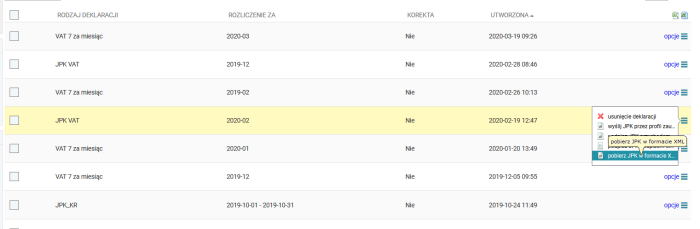
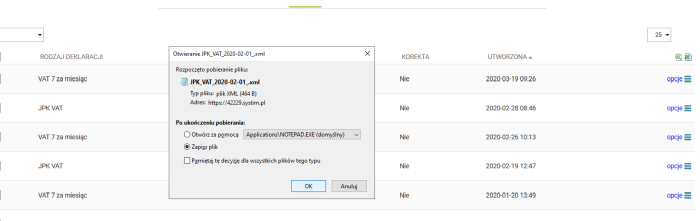
Następnie, przejść do strony: Formularze elektroniczne dla osób prowadzących działalność gospodarczą
Na ww. stronie należy wybrać deklarację, którą chcemy złożyć i postępować zgodnie z instrukcją Ministerstwa Finansów, wysyłając wcześniej pobraną z Systim deklarację.
Więcej informacji na temat składania deklaracji online można znaleźć na stronie: Jak złożyć e-Deklaracje (Ministerstwo Finansów)
** Program SystimPlus umożliwia również drukowanie paragonów fiskalnych!
Wystawiając paragon fiskalny, należy pamiętać, że:
- paragony fiskalne wystawiamy tylko od cen brutto;
- ilość sztuk towaru musi być liczbą całkowitą (niektóre drukarki fiskalne obsługują części dziesiętne w polu ilość, należy
wówczas zaznaczyć odpowiednią opcję w ustawieniach programu);
- w polu „zapłacono” podajemy kwotę wpłaconą przez klienta (musi to być kwota równa kwocie paragonu lub większa).
Pobierz: dokumentacja i instrukcja obsługi drukarek fiskalnych w Systim
Więcej informacji na stronie: drukarki fiskalne w Systim
Najczęściej występujące problemy:
Jeżeli po poprawnej instalacji, SystimPlus nie chce się uruchomić (nie pracuje w tle) może to oznaczać, że jakieś oprogramowanie blokuje dostęp do programu lub usuwa część zainstalowanych plików (najczęściej antywirus (Kaspersky), zapora firewall lub programy do czyszczenia dysku). Najlepiej w tym wypadku:
- sprawdzić czy w folderze zapisu programu C:/... znajdują się wszystkie pliki instalacyjne. Być może system oczyszczający komputer, antywirus lub inny program usuwa część ważnych danych instalacyjnych (polecana reinstalacja SystimPlus oraz czasowa dezaktywacja anytywirusa/firewalla itd.),
- lub sprawdzić, czy program jest instalowany (lub uruchamiany), jako administrator. Użytkownik Windows musi mieć pełne uprawnienia do instalacji/uruchamiania danego programu.
Dodatkowo można sprawdzić działanie SystimPlus na innym komputerze (nieznajdującym się, np. w tej samej firmie czy w domu, ponieważ wszystkie te komputery mogą mieć identyczne dane zabezpieczeń lub to samo oprogramowanie).
Nie mogę podpisać deklaracji, co zrobić?
Poniżej zostały opisane poszczególne kroki, jakie można wykonać, aby spróbować rozwiązać problem. Należy:
- upewnić się, iż SYSTIM włączony jest na przeglądarce Firefox;
- podpis elektroniczny jest zarejestrowany, zainstalowany i podłączony do wejścia USB (należy zarejestrować podpis na swoim komputerze, dzięki aplikacji dołączonej do podpisu). Spowoduje to zapisanie odnośnika do certyfikatu na komputerze. Do tego okna można wejść poprzez Start › Uruchom / albo WIN+R i wpisać komendę „certmgr.msc“);
- żadna aplikacja nie blokuje połączenia — nie może być włączony program Dropbox, antywirus (który wrzuca program SystimPlus w wyjątki zagrażające), firewall itd.,
- posiadać aktualną wersję programu SystimPlus (dostępny jedynie na Windows!). Jeżeli wersja programu nie jest aktualna, polecamy odinstalować starą wersję SystimPlus i pobrać ze strony najnowszą wersję. Aby odinstalować aplikację, należy wejść w miejsce zainstalowanego programu SystimPlus (domyślnie: C:\Program Files\SystimPlus). W tym folderze znajduje się plik "Uninstal"- należy przejść cały proces dezinstalacji i zresetować komputer. Następnie pobrać najnowszą wersję SystimPlusa i ponownie go zainstalować;
- uruchomienie programu jako administrator. W tym celu należy kliknąć prawym przyciskiem myszy na ikonę programu SystimPlus (np. na Pulpicie) i wybrać z listy opcję "uruchom jako administrator";
- przy każdym problemie z połączeniem z SystimPlus, wysyłką deklaracji, lub drukarką fiskalną warto spróbować opisany wyżej nowy sposób połączenia z SystimPlus.
Brak uzupełnionego portu 9999, brak informacji o wersji programu lub inne komunikaty o błędzie:
Jeżeli po zainstalowaniu najnowszej wersji programu SystimPlus i próbie połączenia z portem 9999 pole „podaj port" pozostaje puste, nie jest widoczna wersja oprogramowania SystimPlus, albo wyskakuje inny, nieopisany wcześniej błąd, można dodatkowo:
- upewnić się, że SystimPlus jest wyłączony,
- uruchomić wiersz poleceń jako administrator- wyszukując „CMD" -> prawy przycisk myszy -> wybrać „Uruchom jako administrator",
- przejść do C:\Windows\system32 na przykład komendą: cd C:\Windows\system32,
- wpisać w konsoli: lodctr /r ,
- powinno to skutkować pojawieniem się komunikatu: „Info: Successfully rebuilt performance counter setting from system backup store".
Uwaga!
Więcej informacji na temat wysyłki e-deklaracji z Systim znajdziesz w poradniku wideo:
← Sprawdź poradnik wideo
← Sprawdź podręcznik










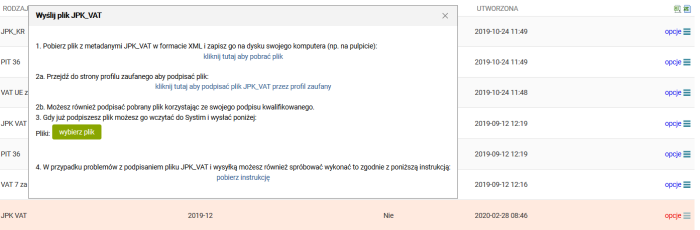

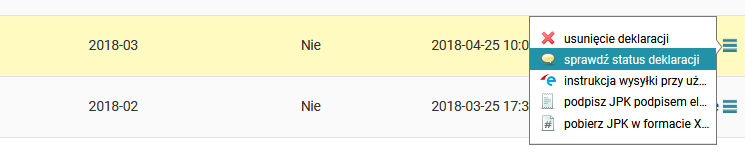
.png)